|
|
咳咳,边看片边翻译.... |
|
希望星选
L0
• 2020-07-23 • 回复 6 • 只看楼主
• 举报
|
今天给大家分享一个非常厉害的软件-团子翻译器,它能实现实时自动翻译,就是能够对某一窗口进行动态的翻译!
举个例子:看一个英文视频只有英文字幕,使用这款软件之后,可以实时显示英文的翻译,一边看视频,一边翻译,美滋滋
举一反三,既然可以看一些生肉视频,当然玩国外的游戏也可以(主要针对不是汉化版的情况),其他场景大家根据自己的需要来使用吧
软件是是B站的up主团子制作的,支持英语,韩语,日语翻译(咳咳,你晓得了伐)
划重点:它的原理就是每隔0.5秒对界面进行截图,OCR识别出文字,再调用翻译接口进把文字翻译,并显示在屏幕上,理解了这个原理之后,你就知道为什么是下面的步骤了
小小的科普一下,调用xx的接口和API是一个意思,比如调用百度翻译的接口,就是使用百度的翻译的功能,因为百度翻译是免费的
1
使用方法
1.1
申请OCR API
下载之后打开软件
点击上面的设置按钮,也就是那个齿轮
原理上面说了,它首先需要截图进行OCR识别,所以首先我们需要做的就是去申请一个百度OCR的API,调用百度OCR接口,使用百度截图识字的功能
这个是必填项,没有这第一步,后面啥也做不了
申请百度OCR API的方法:
首先进入网址:
https://console.bce.baidu.com/ai/?_=1579777147726&fromai=1#/ai/ocr/overview/index
登录你的百度云账号
点击创建应用,名称随便写,其余的不用管,拉到最后
介绍随便填。填完之后,点击立即创建
创建完成之后,点击查看应用详情
在应用详情列复制你的API key和secret key
分别填入设置里的第一项,如图所示,填写之后,一定要记得保存设置,否则不作效
1.2
设置翻译接口
同样,通过原理可知,第一步截图OCR识别文字之后,下一步就是翻译了,所以我们就需要选择该用哪个翻译,点击设置里面的翻译源设定
免费的公用翻译主要有我们熟悉的有道翻译,彩云翻译,金山词霸等等
但缺点就是不太稳定,容易抽风,经过我的实测,最好用的2个翻译接口就是图中的yeekit和有道了,其余的都不稳定,或者翻译的结果没那么准确(相信我的英语,结果准不准确还是看的出来的)
可以同时选择几个,比如勾选了yeekit和有道,到时候翻译的字幕就会显示来自这2个接口的结果,就有2条字幕了。
最后保存设置
1.3
选定窗口翻译
有了截图OCR和翻译,最后一步就是选定某个窗口,对此窗口实时动态翻译了
点击自动翻译,再点击主页的截图按钮,如图所示
会出现一个截图的窗口,自己框选视频里出现英文字幕的地方就好了
2
获得更佳的效果
上面我们说了,翻译可以使用免费的接口效果可能不稳定,使用私人api效果更好,有私人腾讯和私人彩云等,这样可以获得更佳的效果
2.1
私人 API的申请
比如想要申请私人百度,点击设置里的API设定,点击注册百度,软件就会自动打开一篇使用文档
文档里会教你如何申请百度翻译API,写的很详细
大家可以自行去申请,如果我继续写的话,得截十几个图了,既然作者写了,而且非常详细,这里就不再重复了
2.2
设置翻译样式
点击设置里的翻译样式,设置翻译时的一些字体等,这样观看效果更佳,记得保存设置
3
总结
这个软件是针有英文字幕的,如果一些视频没有字幕的,啥都没有,我们应该怎么办呢?
所以下次给大家分享一些视频自动加字幕的教程,而且这个应该对一些入门视频的新手来说也是非常实用的
下载地址:
见评论区
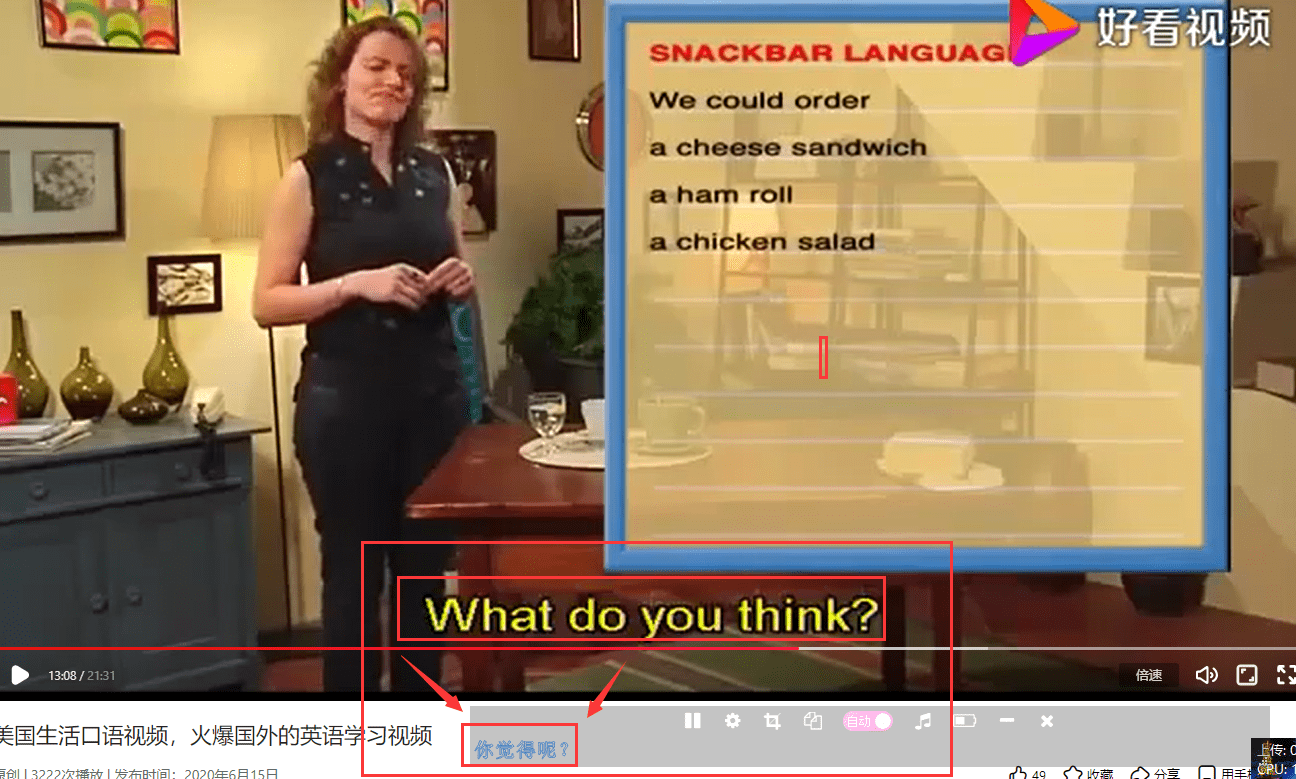



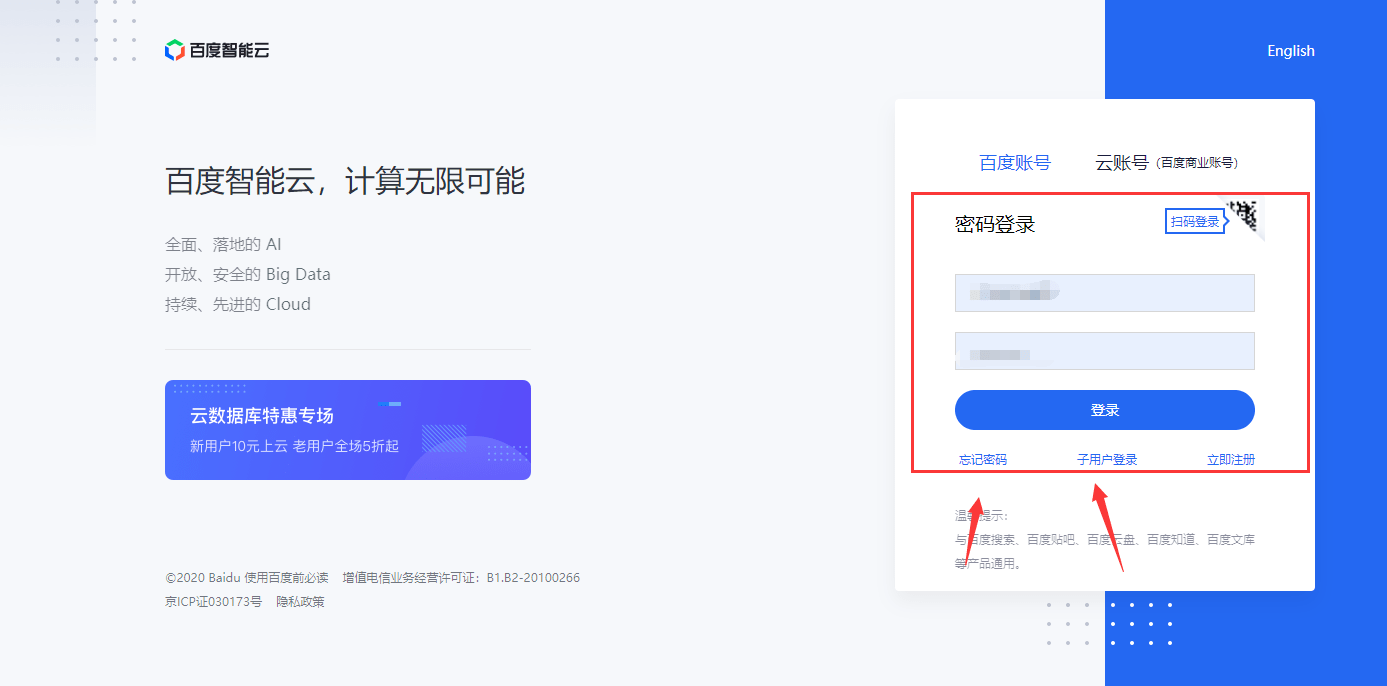
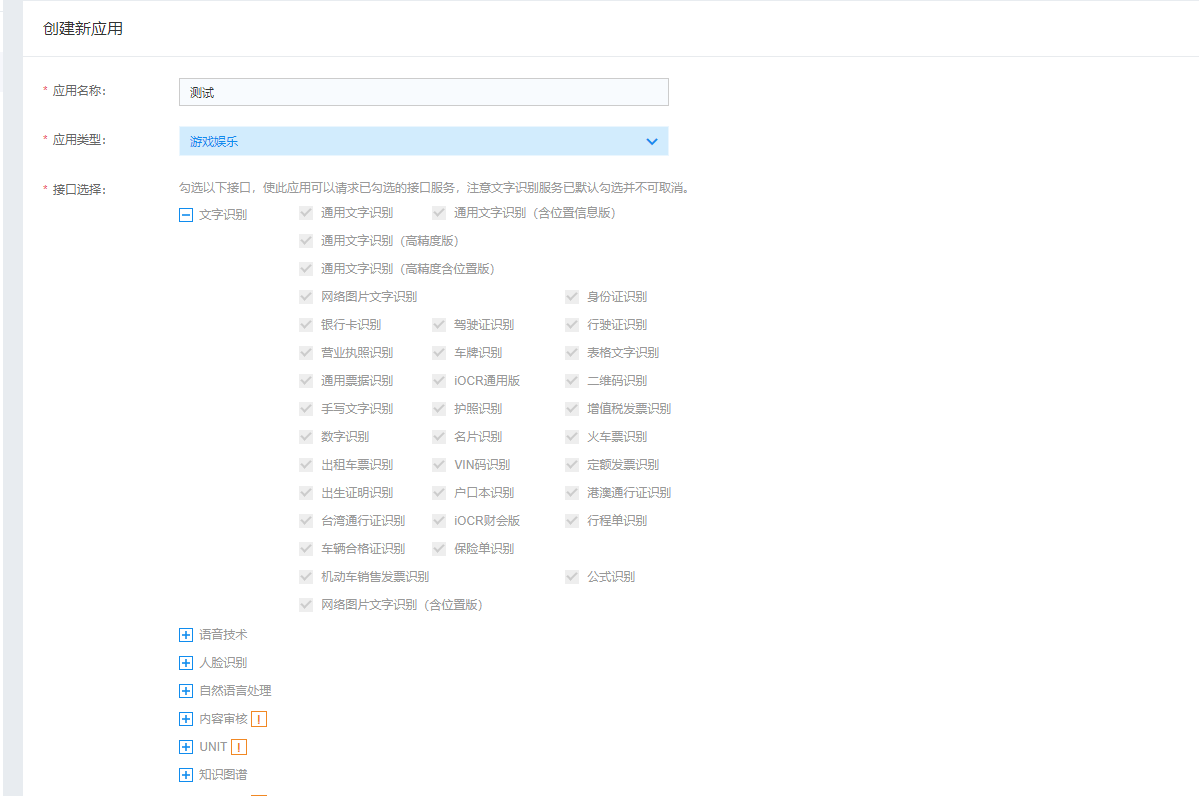
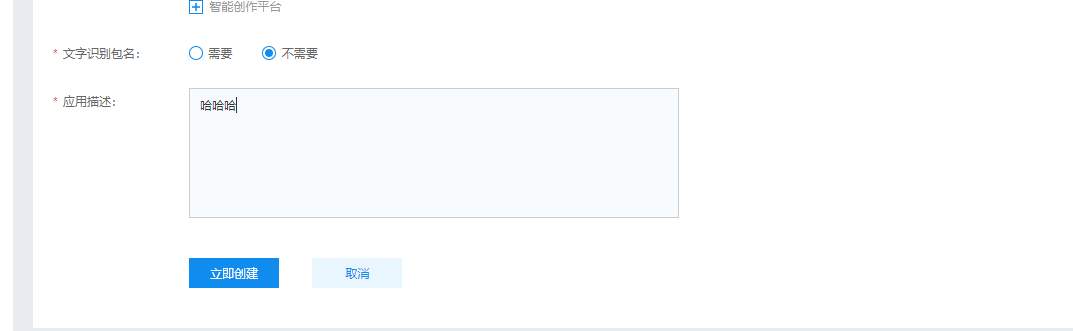
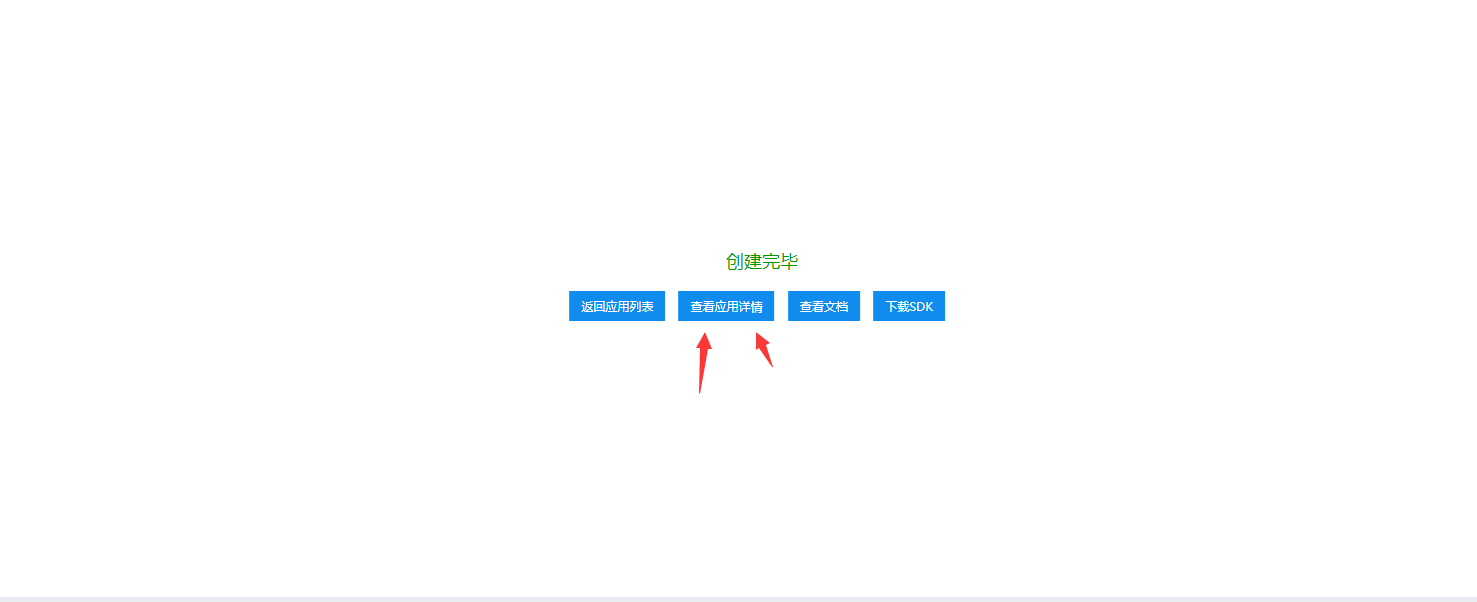

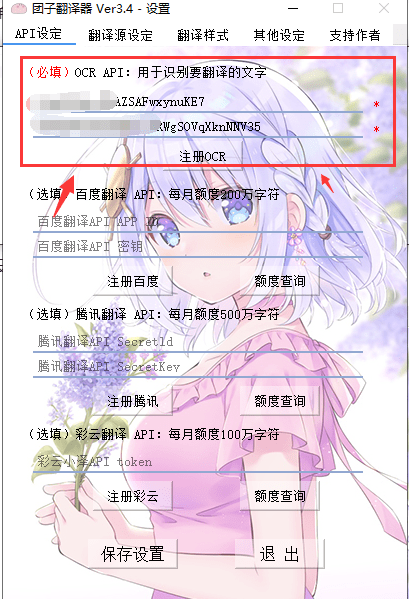
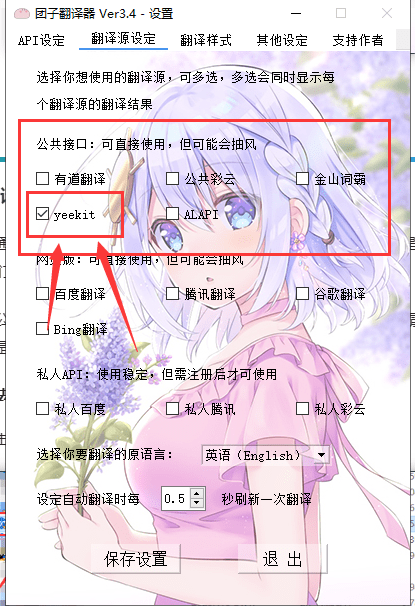
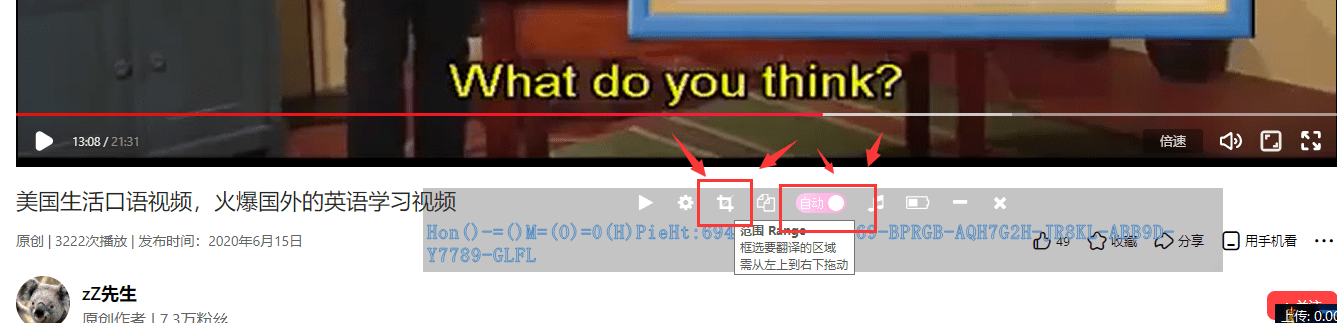
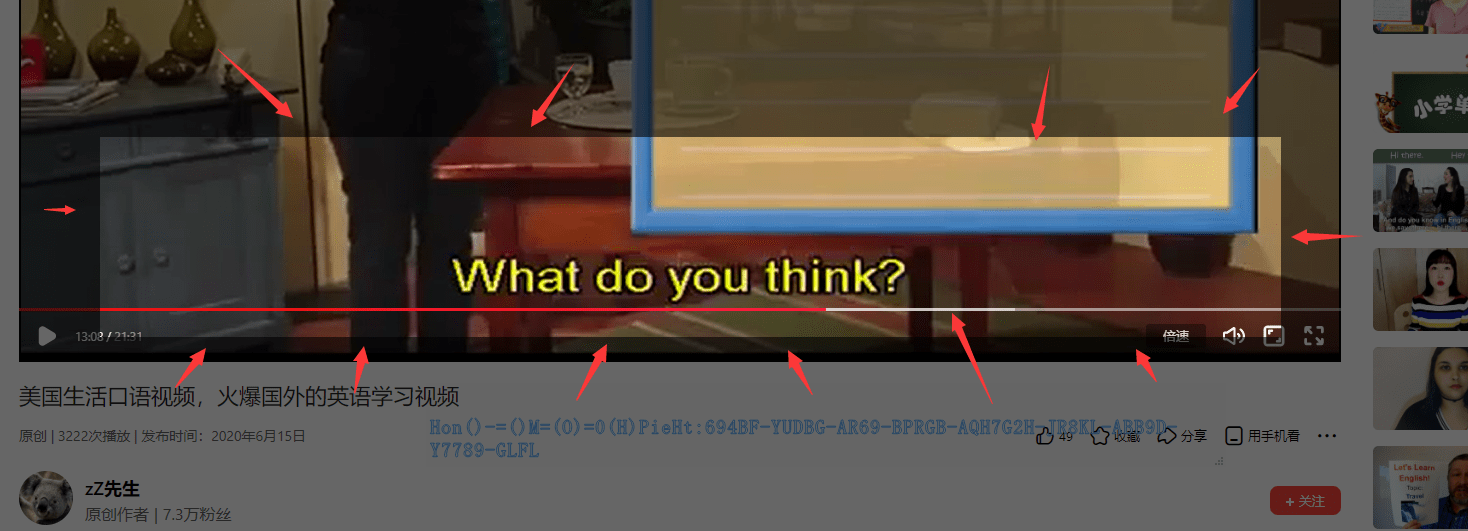
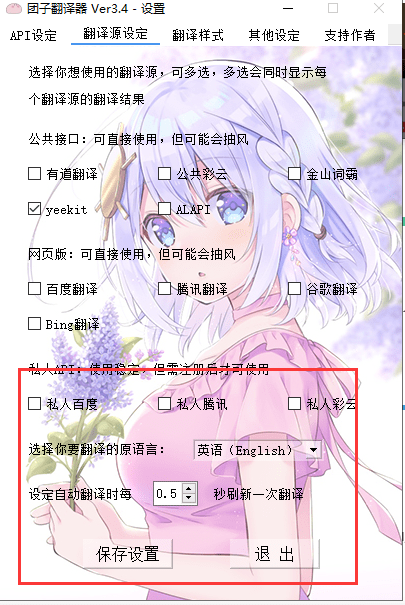
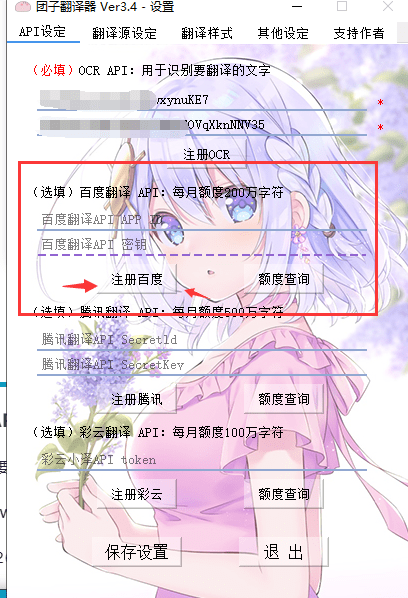
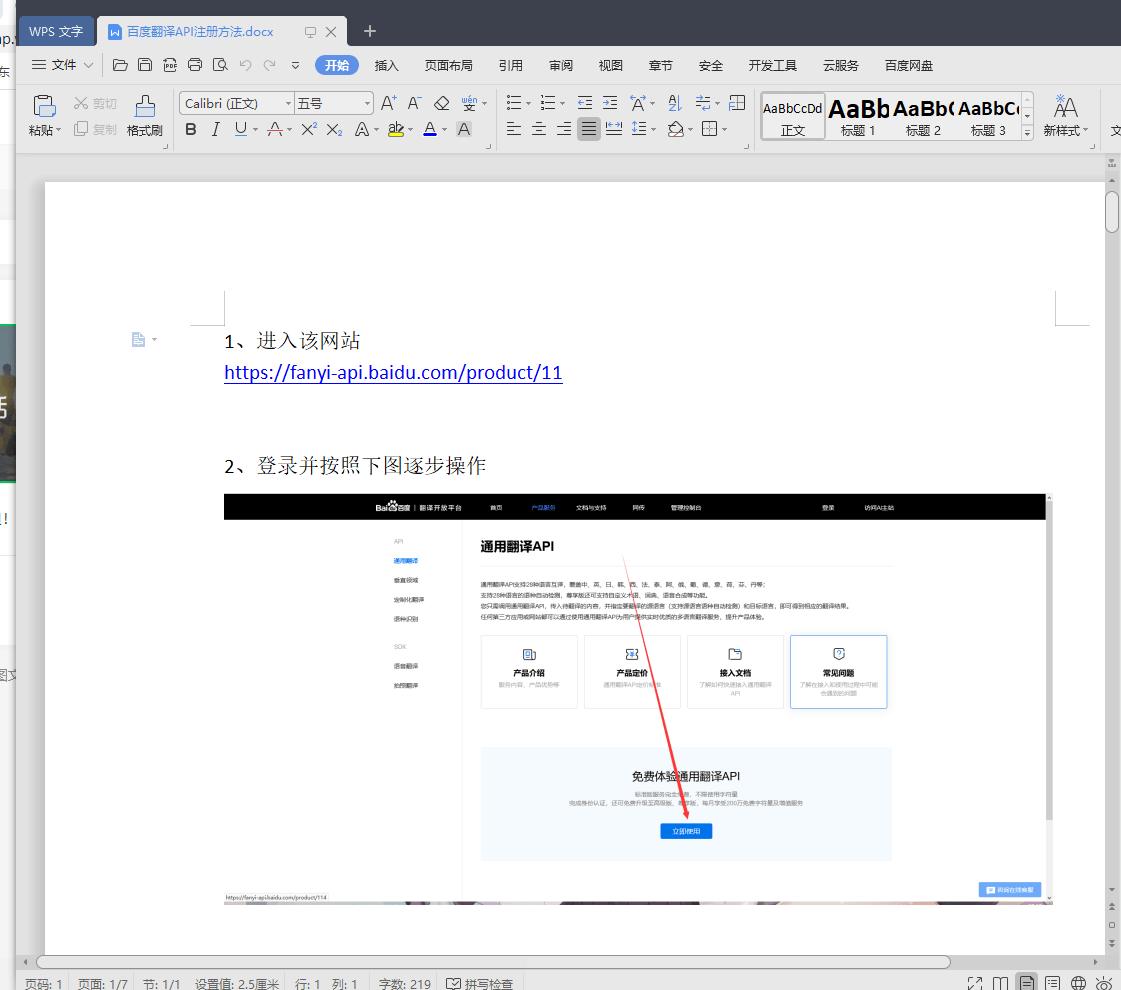
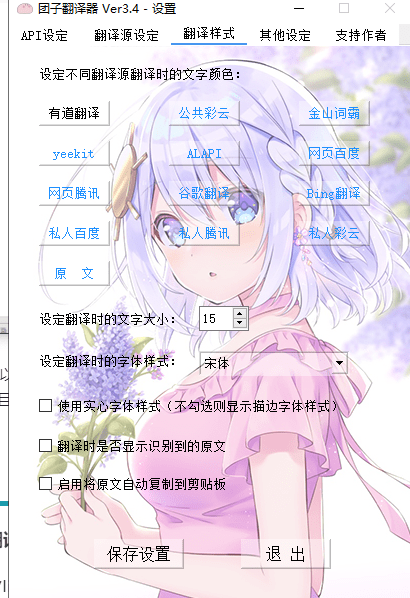

https://www.yuque.com/docs/share/b945e4eb-76bf-4b4d-a3c9-85eb359435c2?#